So teilen Sie Dateien drahtlos zwischen Windows und Android
Handy, Mobiltelefon Windows Vorgestellt Androide / / March 19, 2020
Müssen Sie eine Datei auf Ihrem PC herunterladen, um sie auf Ihrem Android-Gerät zu installieren? Mit der neuesten Version von ES File Explorer können Sie dies jetzt über Ihr WiFi-Netzwerk tun.
Wenn Sie auf eine Datei auf Ihrem PC zugreifen und diese auf Ihrem Android-Gerät ablegen müssen, können Sie dies tun, indem Sie ein USB-Kabel anschließen. Ein Beispiel dafür wäre Hinzufügen Ihrer Videos zum Kindle Fire. Wenn Sie jedoch einen einfacheren Weg suchen, können Sie dies mit der neuesten Version von ES File Explorer (kostenlos) über Ihr WiFi-Netzwerk tun.
Teilen Sie Dateien von Android auf Windows über WLAN
Herunterladen und installieren ES File Explorer auf Ihr Smartphone oder Tablet. Wenn Sie es bereits installiert haben, stellen Sie sicher, dass Sie auf Version 3 oder höher aktualisieren. In diesem Beispiel verwende ich das Nexus 7, aber es sollte für alle Versionen eine ähnliche Erfahrung sein.
Öffnen Sie den ES File Explorer und tippen Sie auf Netzwerk> LAN.
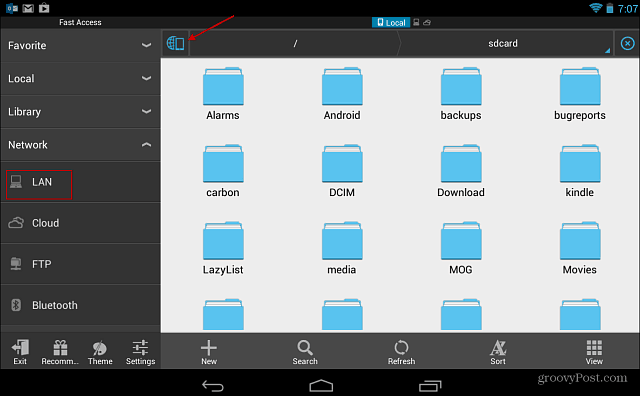
Als Nächstes sollten Sie die Computer sehen, die in Ihrem Heimnetzwerk ausgeführt werden. Wenn nicht, tippen Sie im Menü unten auf die Schaltfläche Suchen. Es wird Ihr Netzwerk erneut scannen und den Bildschirm aktualisieren. Wenn Sie sich nicht sicher sind, welche Maschine Sie möchten, lesen Sie unseren Leitfaden unter So finden Sie die lokale IP-Adresse Ihres Computers Adresse.
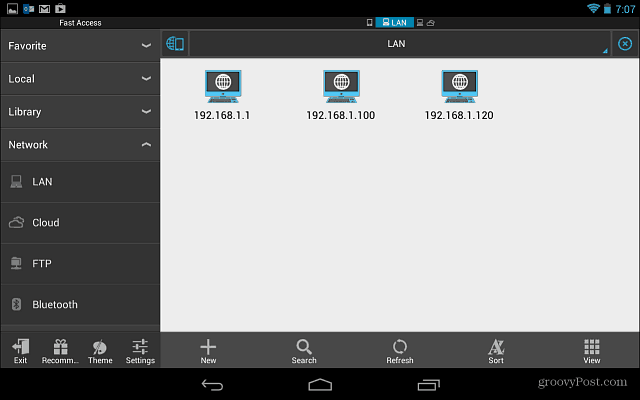
Tippen Sie einfach auf das gewünschte System und melden Sie sich mit Ihrem Windows-Benutzernamen und -Kennwort an. Sie können sich auch Ihre Anmeldeinformationen merken lassen, was die Anmeldung beim nächsten Mal erheblich erleichtert.
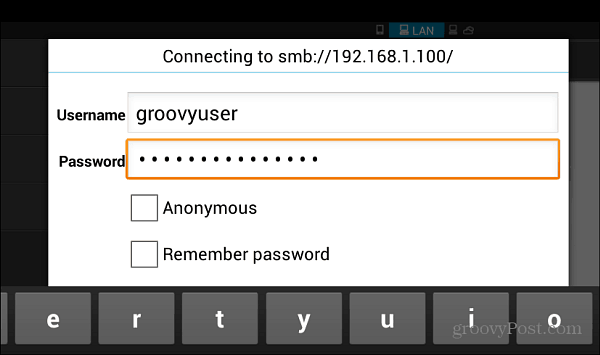
Los geht's! Jetzt können Sie Dateien für Ihren PC freigeben oder umgekehrt.
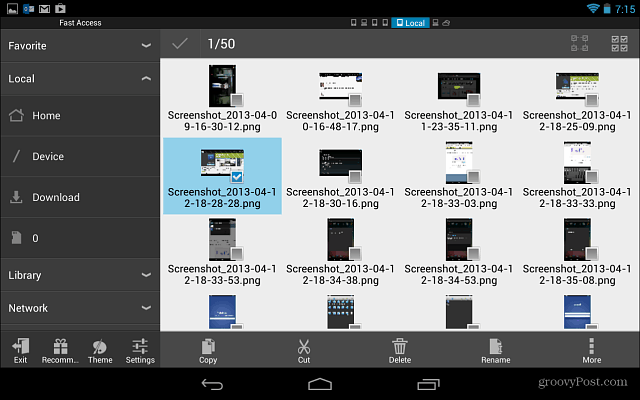
Durch Tippen auf die Schaltfläche Mehr wird eine beeindruckende Liste von Funktionen angezeigt, mit denen Sie navigieren und genau das erhalten, was Sie benötigen. Diese Methode ist SO Es ist viel einfacher, als jedes Mal, wenn Sie eine Datei übertragen möchten, Ihr Gerät an Ihren Computer anschließen zu müssen.
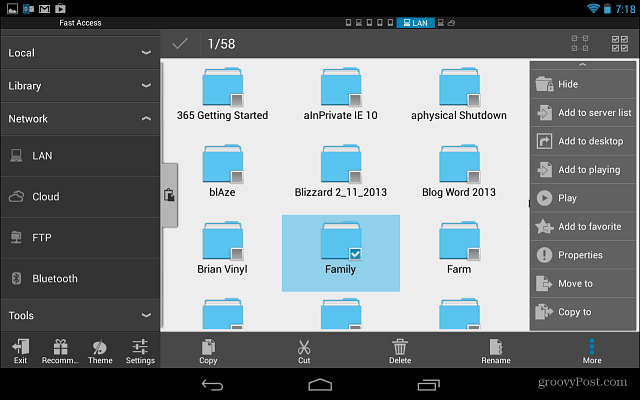
Sie können auch Dateien zwischen PC und Android mit einem übertragen App wie AirDroid. Ich empfehle jedoch die Verwendung von ES File Explorer V3, da es leistungsstark ist und so viele Möglichkeiten bietet, die Sie damit nutzen können.



